如何在 Instagram 故事中制作照片拼贴
已发表: 2022-09-19Instagram 故事非常适合与您的关注者分享您一天中的亮点。 许多用户和影响者选择在故事中分享他们的大部分内容,而不是在常规的 Instagram 帖子中。 但是,如果您经常上传许多故事,可能会阻止您的关注者查看它们。
节省关注者时间和精力的一种方法是使用照片拼贴在一个故事中发布多张照片。 这样,他们就不必经历多个单独的故事来查看相同的内容。 在本文中,我们将教您如何使用 Instagram 应用程序和第三方应用程序中的工具在 Instagram 快拍中制作拼贴画。
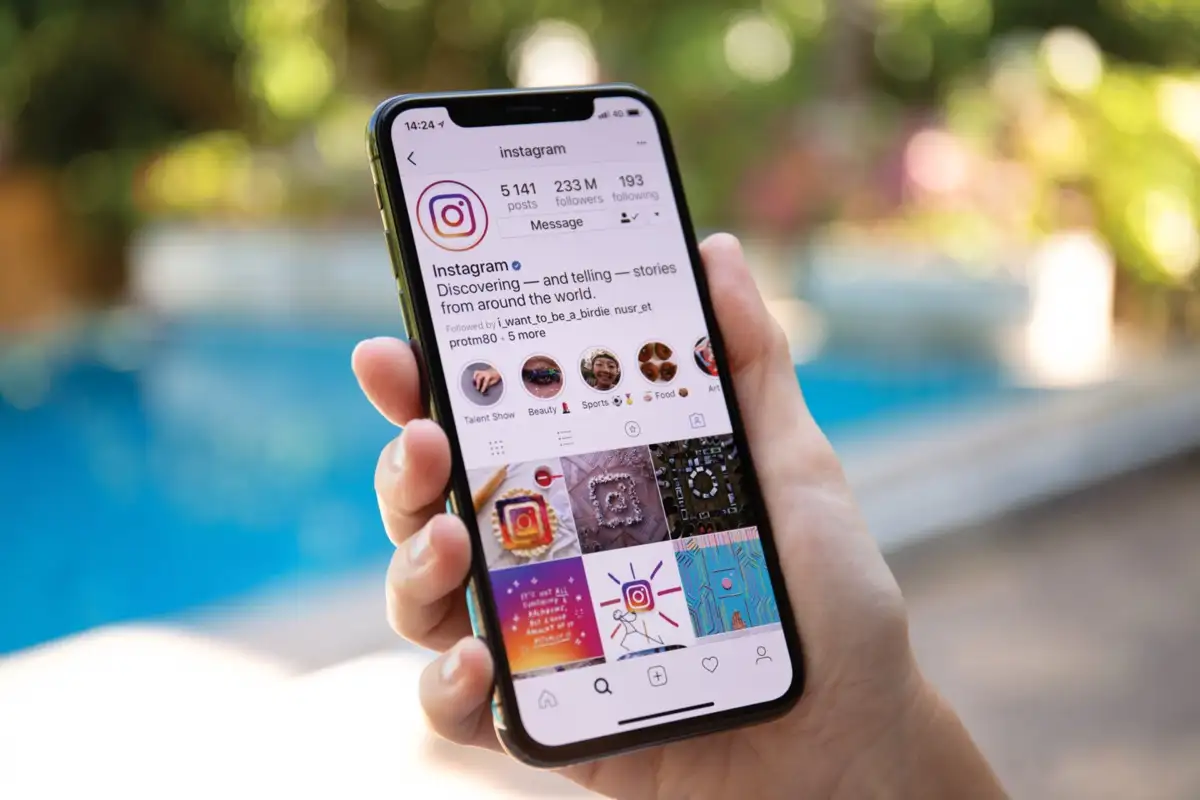
如何使用贴纸创建照片拼贴
有多种方法可以将照片作为拼贴画分享到您的 Instagram 快拍中。 第一种也是最流行的方法是使用贴纸。 贴纸允许您进一步自定义您的故事,并将图像、照片、图形和动画添加到您的拼贴画中。 您还可以为拼贴画选择简单的彩色背景,或从手机图库中选择背景图片。
贴纸的另一个优势是 Instagram 不限制您可以添加到拼贴中的贴纸数量。 此方法适用于 Android 和 iOS 用户。
要使用贴纸创建照片拼贴,请按照以下步骤操作。
- 在智能手机上打开 Instagram。
- 在主屏幕的左上角,选择您的故事>添加到您的故事。
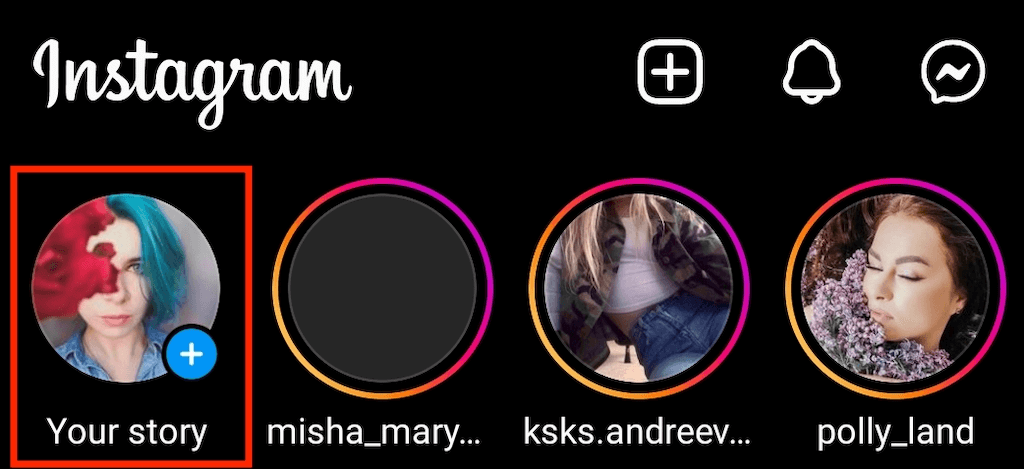
- 拍照或从相机胶卷中选择一张用作背景。 如果您更喜欢纯色背景,请使用画笔工具绘制图像。
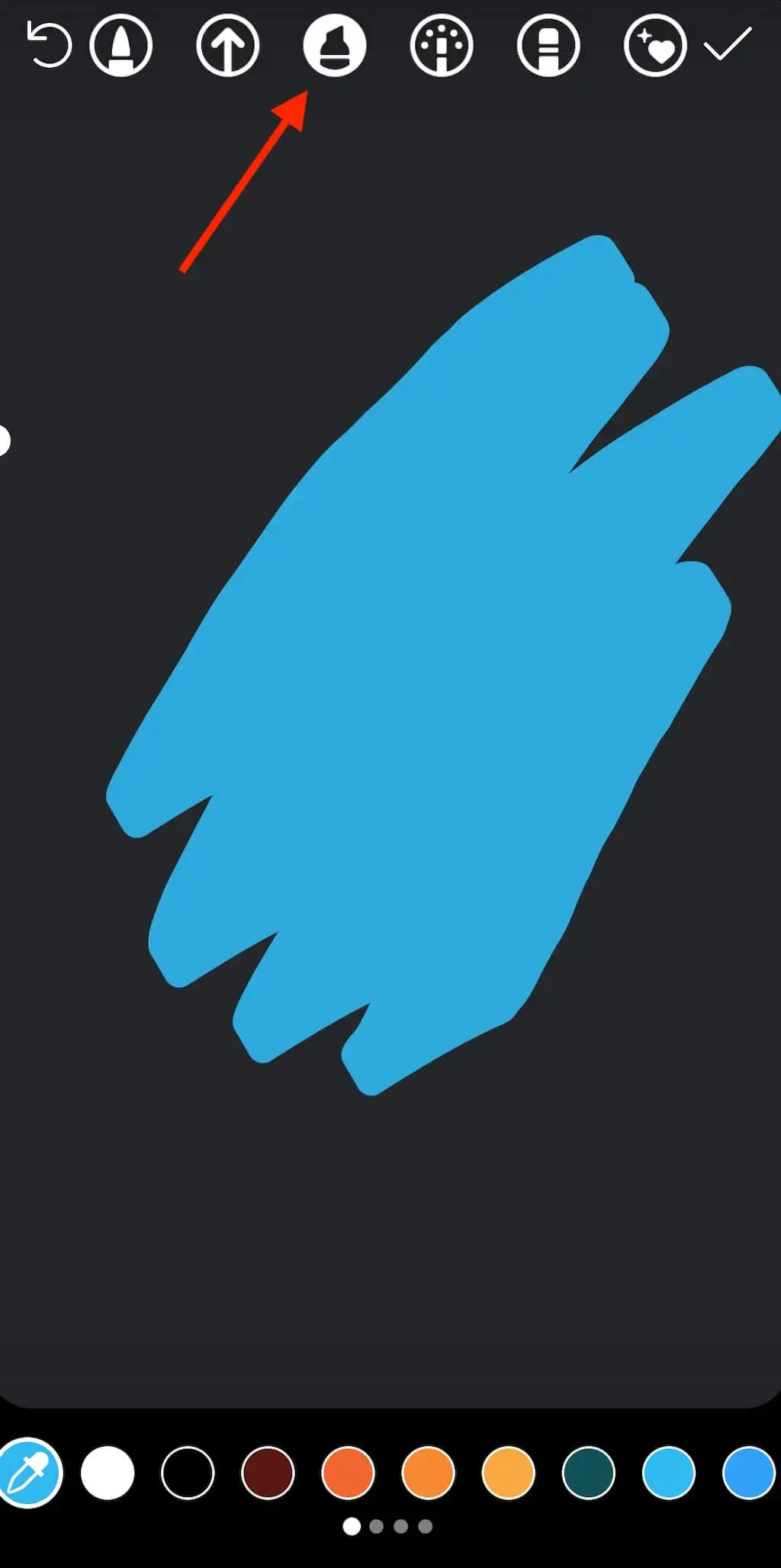
- 要打开贴纸选项,请从屏幕底部向上滑动或选择屏幕顶部的贴纸图标。
- 选择相机图标以将真实照片添加到您的拼贴画中。 要从您的图库中添加已保存的图片,请选择图库图标。 您可以在任何方向旋转、调整大小、重叠和移动图像。 您可以根据需要对任意数量的图像进行分层,并将它们作为一个故事发布。 如果您需要删除其中一张图片,请按住并将其拖入垃圾箱。
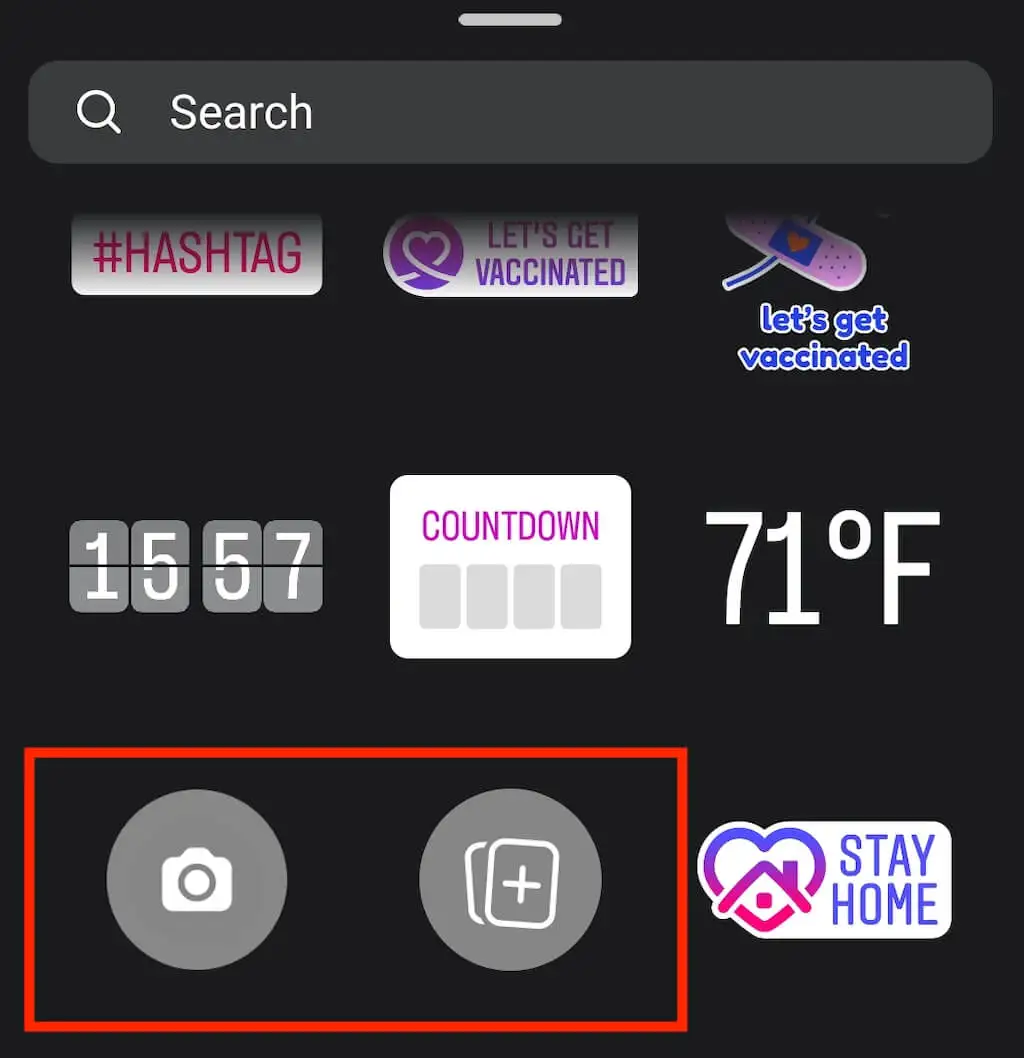
- 然后,您可以自定义照片拼贴并添加音乐、贴纸、文本和 GIF。
- 当您对编辑感到满意并准备发布您的故事时,请选择屏幕左下角的您的故事。
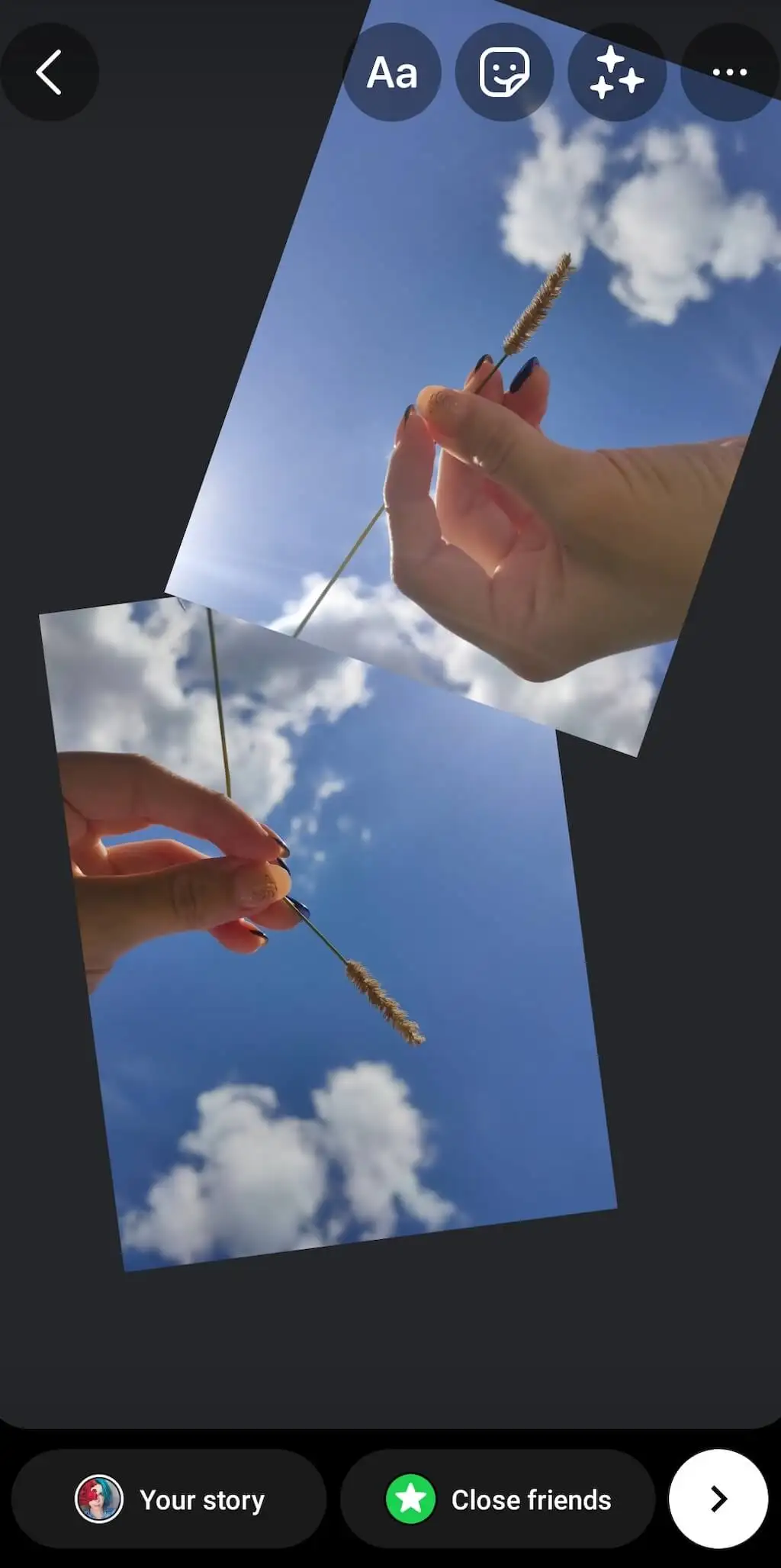
- 如果您不想在 Instagram 上与所有人分享您的照片拼贴,您可以选择屏幕右下角的亲密朋友,然后手动选择将看到您的 Insta 故事的人。 您还可以选择密友旁边的箭头图标,在 Facebook 上分享您的故事并将其作为消息发送给某人。
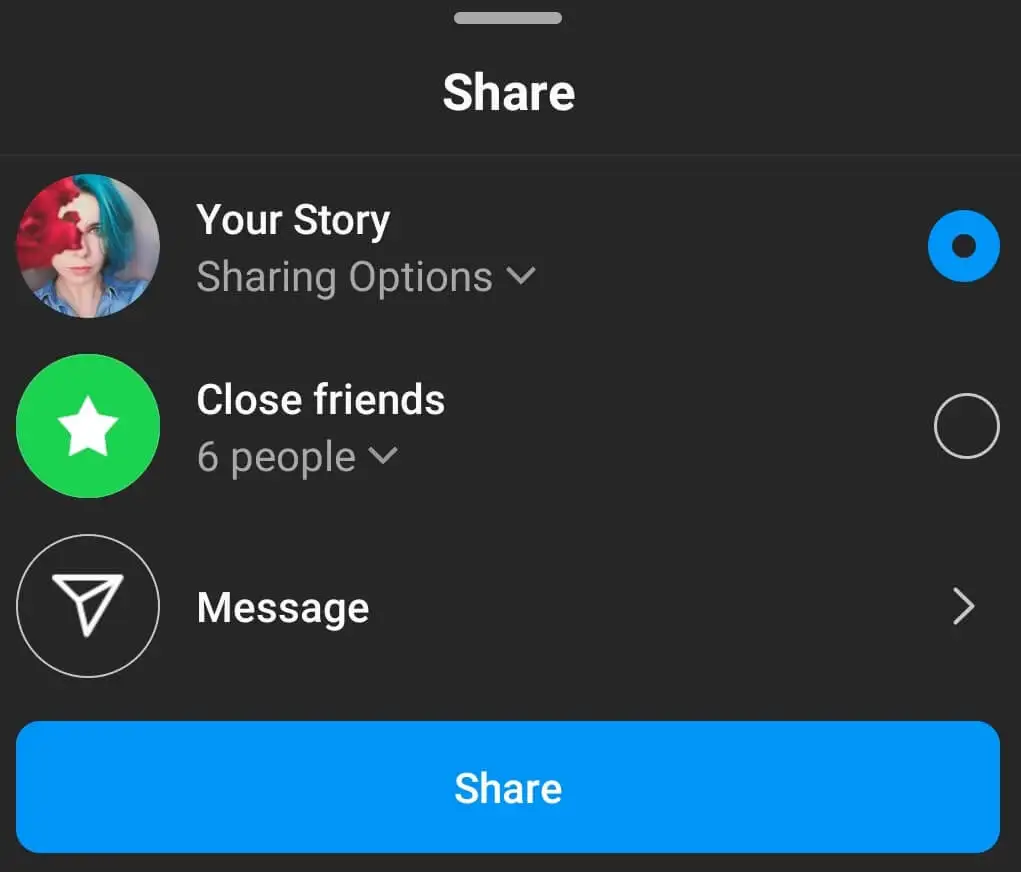
如何使用布局模式制作图像拼贴
Instagram 具有布局功能,您可以使用它轻松创建照片拼贴并将其作为 Instagram 故事分享。 使用 Layout 创建照片拼贴比使用贴纸更容易。 但是,布局选项有其局限性。
首先,您必须裁剪图片以适合特定的拼贴布局。 您将无法在布局模式下重叠它们或添加无限数量的图片。 您只能使用五种标准配置,它们允许您添加两个、三个、四个或六个图像并以某种方式将它们放置在您的屏幕上。
如果您想使用布局功能在 Instagram 快拍中创建照片拼贴,请按照以下步骤操作。
- 在智能手机上打开 Instagram。
- 选择屏幕顶部的加号图标>故事以创建新的 Instagram 故事。
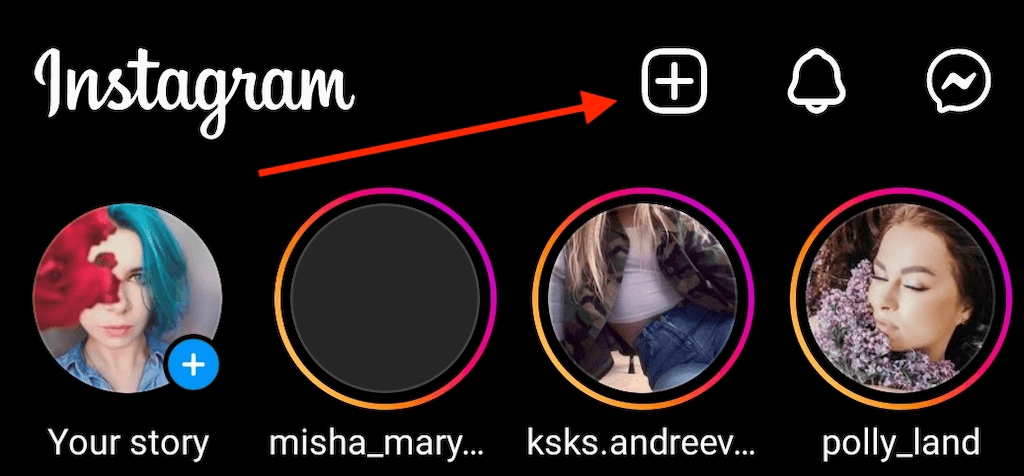
- 从左侧菜单中选择布局。 然后选择其中一个布局选项开始制作照片拼贴。
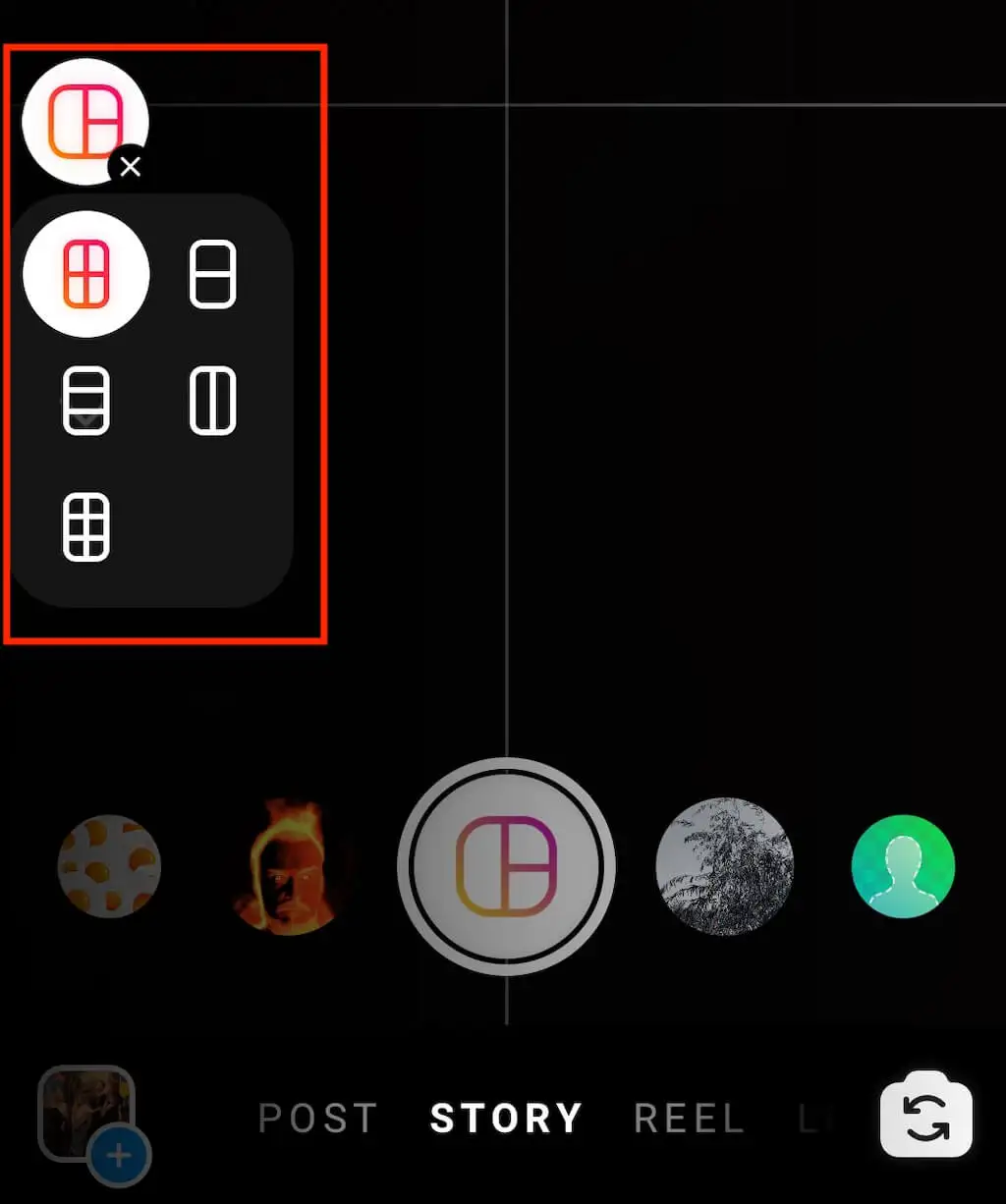
- 您可以从您的画廊添加图片或拍摄新照片并将它们添加到您的拼贴画中。 要添加已保存的图片,请选择屏幕左下角的缩略图图标。 要拍摄实时照片,请选择屏幕底部带有布局图标的白色圆圈。
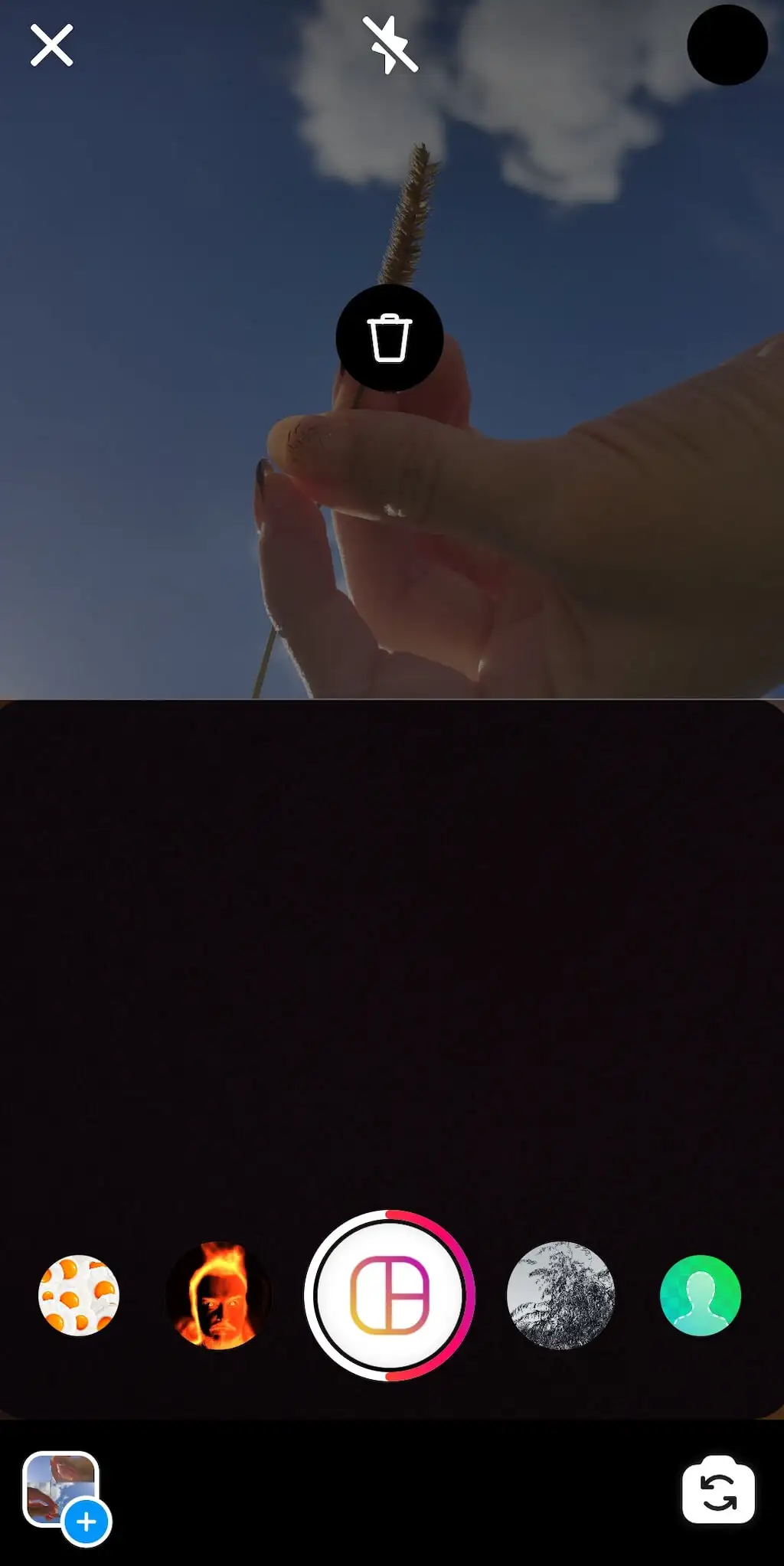
- 您的图片将自动插入到您选择的布局配置中。 要从拼贴中删除图像,请在该图像上点击一次,然后选择垃圾桶图标将其删除。
- 添加完图像后,选择带有复选标记图标的白色圆圈以继续。
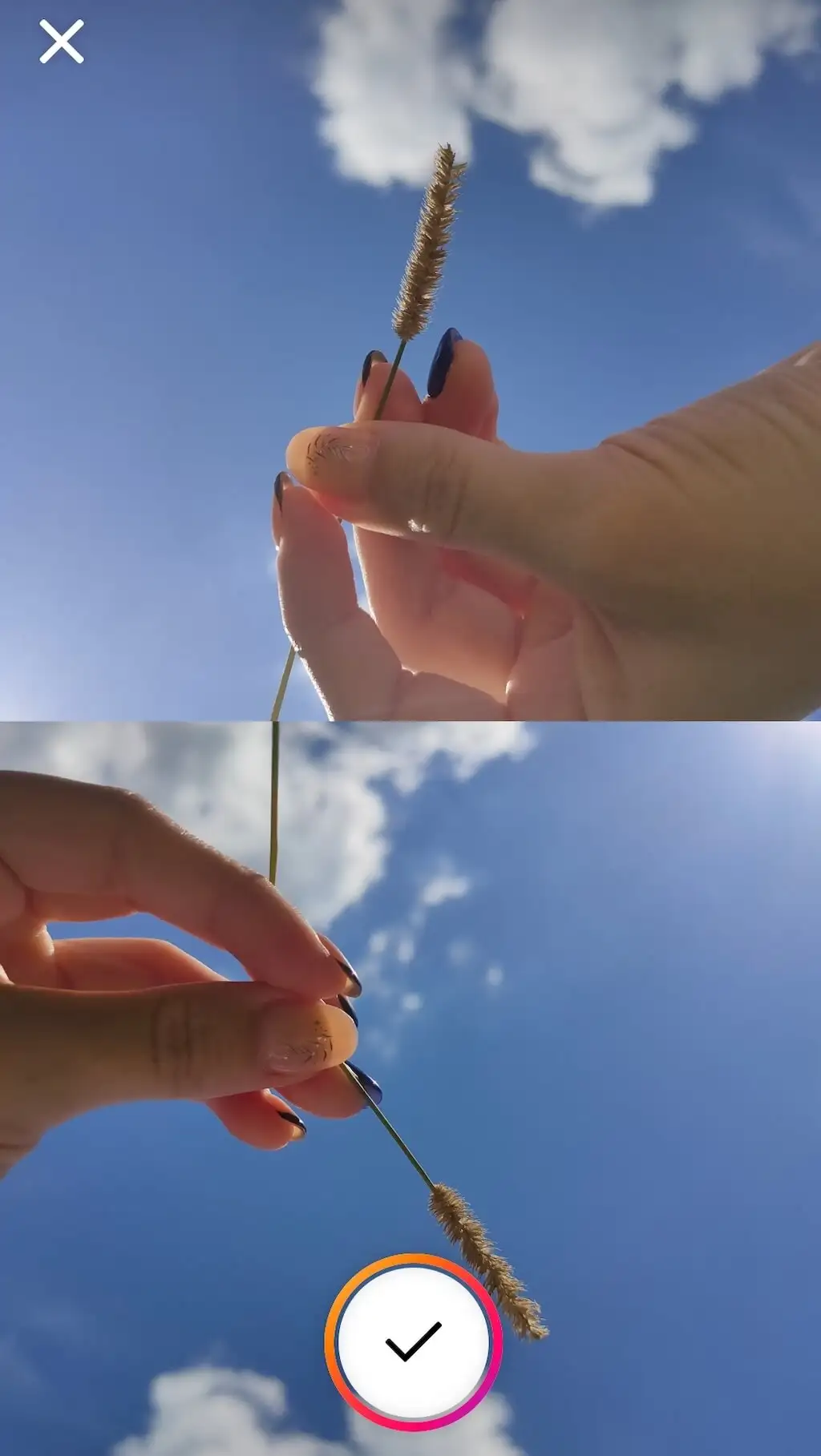
- 在下一步中,您可以将贴纸、文字、音乐和 GIF 添加到您的照片拼贴中。 当您对自己的 Instagram 快拍感到满意并准备发布时,请选择您的快拍或分享图标以选择其他分享选项之一来上传。
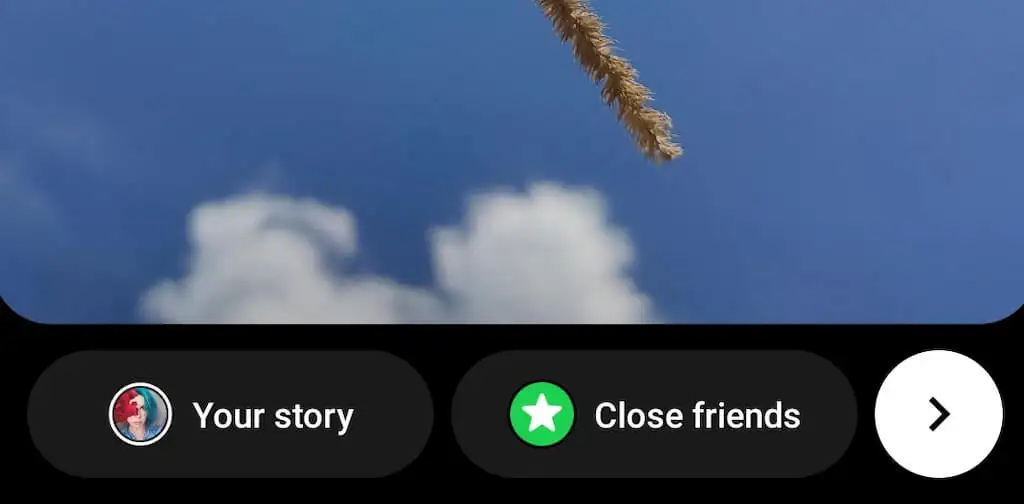
如何使用第三方应用制作 Instagram 故事拼贴
Instagram 有一组有限的功能,您可以使用它来创建会弹出的照片拼贴。 但是,如果您想制作一个独特的 Instagram 故事,让您的追随者想要重新发布,并创建您的独特风格,您最好使用第三方应用程序和拼贴制造商之一。

该领域中最好的应用程序具有多种功能、特殊效果、字体和各种照片编辑选项,可帮助您为 Instagram 故事注入活力。 这里有一些高质量的照片拼贴应用程序可以帮助您入门。
1.来自 Instagram 的布局
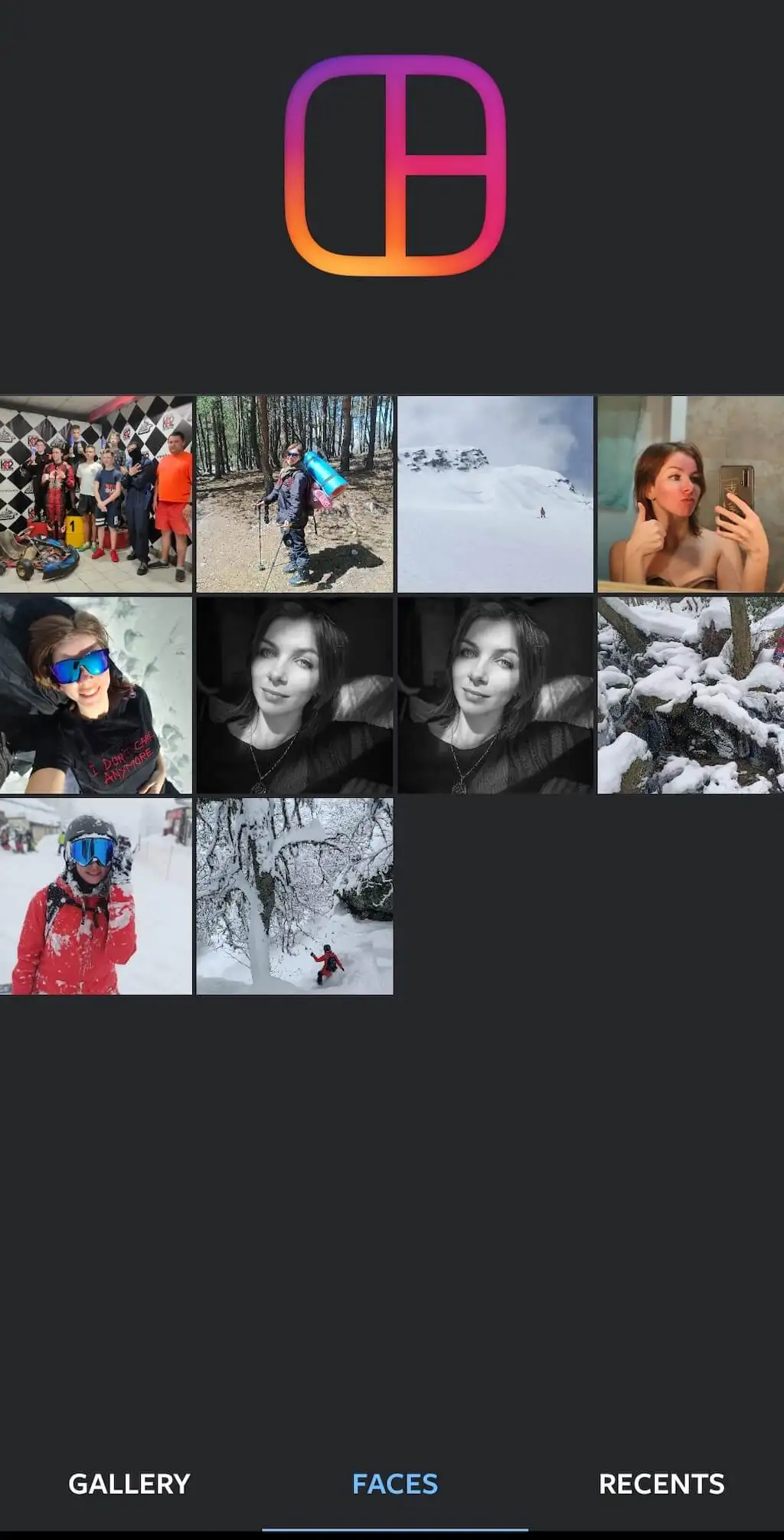
Layout 是 Instagram 的专用应用程序,可让您使用相机胶卷中的图片快速创建照片拼贴。 它的工作方式类似于 Instagram 上的布局模式,但为您提供更多配置和控制如何将照片放置在屏幕上。
您可以在 Layout 应用程序中使用的便捷功能之一是 Faces。 它会扫描您智能手机上的所有照片,并挑选出有人的照片。
价格:免费。
下载:适用于安卓、iOS。
2. Adobe 快递

虽然您无法使用计算机在 Instagram 上添加新故事,但您仍然可以使用它来设计您的故事,然后从智能手机上传它们。 Adobe Express(前 Adobe Spark Post)是允许您执行此操作的应用程序之一。 该应用程序可作为网络工具使用,也可用于 Android 和 iOS。
Adobe Express 非常适合没有任何照片编辑经验的初学者用户。 该应用程序有大量可以编辑的模板、不同的字体、过滤器,甚至可以在拼贴画中使用的库存照片。 您可以使用 Adobe Express 为您的 Instagram 故事设计照片拼贴,并为任何社交媒体平台设计常规帖子、横幅和广告。
价格:免费,提供高级订阅。
下载:适用于 Android、iOS 和 Web。
3.帆布
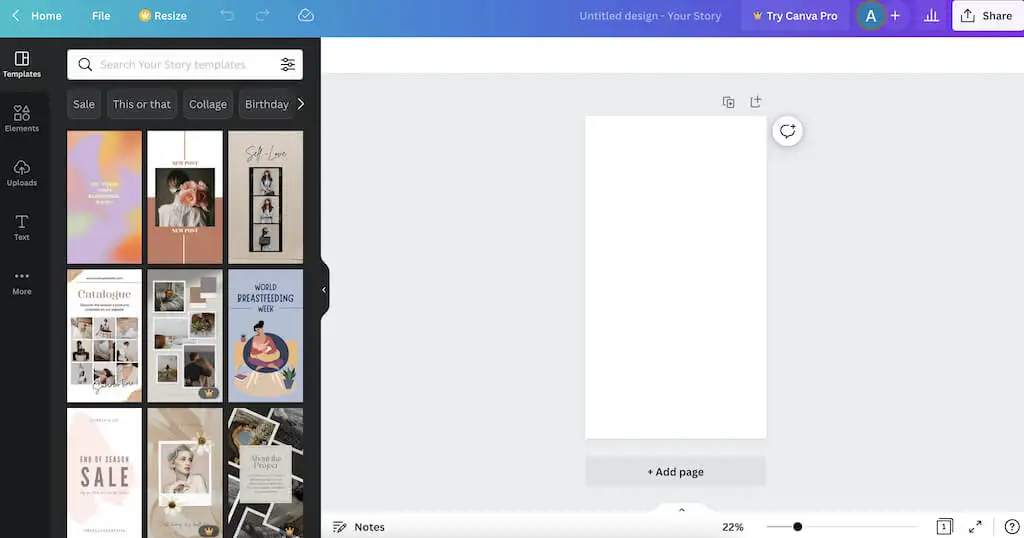
对于想要使用专业级照片编辑功能的更高级用户,我们推荐 Canva。 这是一个多合一的图形设计平台,您可以使用它来创建任何类型的设计。
您可以使用 Canva 制作精美的照片拼贴画。 在照片拼贴菜单中,您会发现数以千计的模板,您可以使用和编辑这些模板来添加您自己的图片和元素。 您还可以使用应用程序的工具使用空白画布从头开始制作拼贴画。 Canva 为所有用户提供免费计划,适用于 Android、iOS 和桌面用户。 您只需创建一个帐户即可开始使用。
价格:免费,提供高级订阅。
下载:适用于 Android、iOS 和 Web。
使用照片拼贴让您的 Instagram 故事流行起来
当您想与关注者分享多张照片但又不想让他们厌倦滚动浏览您的故事和帖子时,照片拼贴非常适合。 尝试使用 Instagram 原生工具以及一些第三方应用程序来创建拼贴,看看哪种方法最适合您。
